为了方便用户和开发人员,SSL.com维护了 砂箱 测试实例,是我们生产版本的SSL.com门户和SWS API的副本。 沙盒就像是一个“实验室”,您可以在其中自由地试用SSL.com的服务,而不必担心会破坏任何重要内容或意外花费真金白银。 在使用SSL.com的自动化解决方案开发自动化解决方案时,沙盒中的测试尤为重要 REST 风格的 SWS API. 沙盒中的订单和交易无效,因此无法计费.
本指南将帮助您开始设置 沙箱帐户,创建一个 测试订单 在在线门户中,将沙盒与SSL.com的 软件接口,并链接的一个实例 SSL Manager 到沙箱。
入门
设置沙箱帐户
- 在开始使用沙盒之前,您需要创建一个沙盒帐户。 即使您已经拥有SSL.com也是如此 顾客 or 经销商 帐户。 要开始使用,请导航至 https://sandbox.ssl.com/login。 您可以通过在窗口顶部附近查找“ SSL.com沙箱”的绿色警报横幅来确认您正在登录沙箱。 这是api订单的测试环境。 交易和订单不存在。”
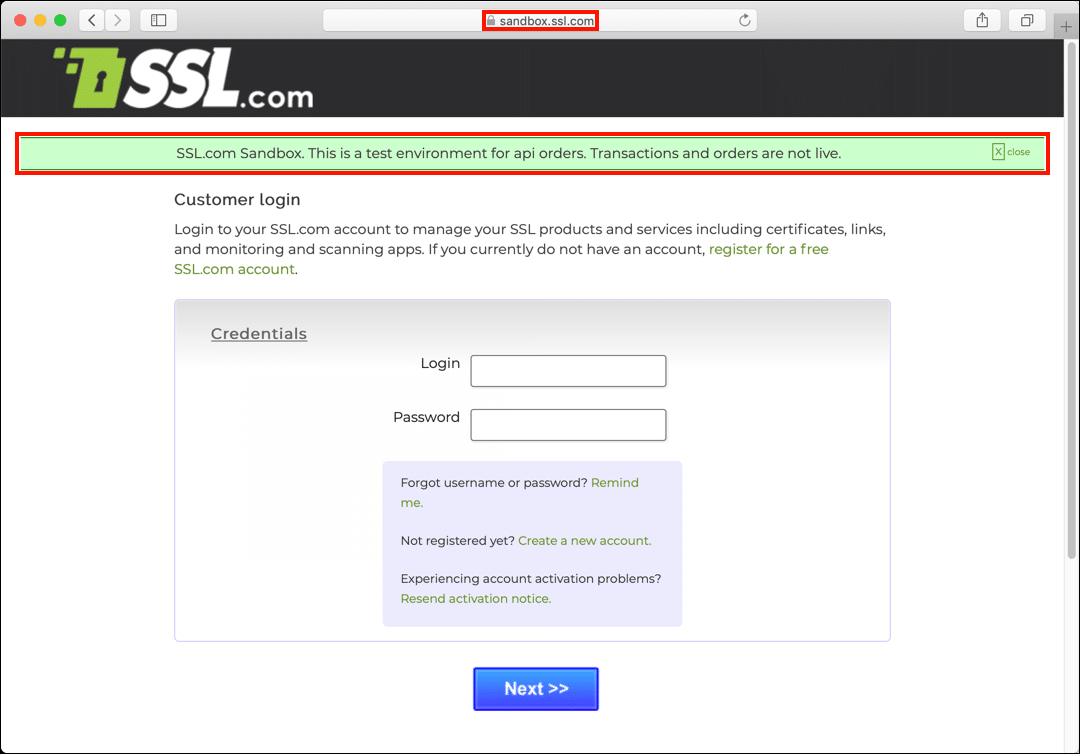
- 点击 创建一个新的帐户.
- 输入所需的用户名和电子邮件地址,然后单击 注册 按钮。
- 现在,您将返回登录页面。 您应该看到一个新的绿色警报横幅,表明该帐户已创建。
- 打开您的电子邮件客户端,然后寻找一条新消息,标题为“ SSL.com用户帐户激活说明”。 打开消息,然后单击激活链接。
- 在打开的页面上,创建一个新的安全密码,再次输入以进行验证,单击“用户协议”复选框,然后单击“ 提交 按钮。 您的密码长度必须至少为8个字符,并且必须至少包含一个小写字母,一个大写字母,一个数字字符和一个特殊字符。
- 点击后 提交,您将登录到新的Sandbox帐户。 您应该看到一个绿色警报框,表明您的帐户已被激活。
- 您可以通过导航到沙箱来登录 https://sandbox.ssl.com/login 并输入您在上面创建的凭据。
- 您现在可以在网络浏览器中使用沙盒,就像在SSL.com的浏览器中一样 用户门户,主要区别在于沙盒中的订单无法生效,并且不涉及真实货币和证书。 因此,沙盒是无风险尝试门户功能的好方法。 请参考我们的 用户门户网站文档 在网络浏览器中使用沙盒时。
在沙盒门户中创建测试订单
- 设置好沙盒帐户后,即可开始制作测试订单。 要开始在门户网站中制作测试订单,请点击 开发者工具 链接,位于 开发人员与整合 标题。
- 开发者工具 窗口将打开。 首先从中选择要订购的证书类型 产品 单选按钮,位于 表格提交方法 标题。 在这种情况下,我们将创建一个EV代码签名顺序。
- 接下来,向下滚动并为订单选择一个时间段(以天为单位)。 这是我们要进行的365天。
- 选择完产品和时间段后,请点击 创建测试订单 按钮。
- 将出现一个对话框。 请点击 OK.
- 您的测试订单将被创建,您将返回到门户中的订单列表。 请注意,订单的前缀为“(TEST),= 表示这是在沙盒中创建的测试订单。 您可以继续在沙盒中处理此订单,就像是真实订单一样。 (有关在门户网站中处理订单的更多信息,请检查我们的 指南.)
将沙盒与SSL.com的SWS API结合使用
SSL.com的 REST 风格的 SWS API 是用于证书订购和管理自动化的强大工具。 使用沙盒,您可以在使用真实证书(和真实金钱!)之前,在安全的环境中彻底测试API调用和脚本。
基础知识
- 要对沙盒执行API调用,您只需要在脚本中使用以下URL:
https://sws-test.sslpki.com/
- 测试自动化并准备就绪后,请切换到生产API URL:
https://sws.sslpki.com/
使用API创建测试订单
- 在线门户包含用于创建证书的API命令的模板。 要找到它,首先单击 开发者工具 仪表板上的链接:
- 接下来,向下滚动到 API调用方法.
- 在使用该命令之前,您需要添加自己的API凭据。 剪切并粘贴 API创建SSL证书命令 进入文本编辑器:请注意: 为了便于阅读,命令和JSON示例已使用换行符进行了格式化,以提高可读性。 反斜杠字符(
\)和换行符,使您可以在Linux / UNIX终端中将长命令分成多行。curl -k -H“接受:应用程序/ json” \ -H“内容类型:应用程序/ json” \ -X POST \ -d“ {\” account_key \“:\” \“,\” secret_key \“: \“ \”,\“ product \”:\“ 106 \”,\“期间\”:\“ 365 \”}“ \ https://sws-test.sslpki.com / certificates - 要访问您的API凭据,请返回门户仪表板并单击 api凭证.
- 要使用该命令,您将需要 帐户密钥 和 密钥。 您可以通过单击按键右侧的图标将它们复制到剪贴板。 您也可以直接选择并复制这些值,但是对于密钥,必须单击 点击查看 第一。
- 将您的帐户密钥和秘密密钥添加到命令中,如下所示:
curl -k -H“接受:应用程序/ json” -H“内容类型:应用程序/ json” \ -X POST -d“ {\” account_key \“:\” a506819b81d6 \“,\” secret_key \“:\ “ WkTRJzr19I7OUg == \”,\“产品\”:\“ 106 \”,\“期间\”:\“ 365 \”}“ \ \ https://sws-test.sslpki.com / certificates - 现在,您可以将命令粘贴到终端中并运行它。 该命令将返回描述顺序的JSON对象。
{“ ref”:“ co-991f7pdt0”,“注册人”:{“ organization”:null,“ organization_unit”:null,“ street_address_1”:null,“ street_address_2”:null,“ street_address_3”:null,“ locality”: null,“ state_or_province”:null,“ post_office_box”:null,“ postal_code”:null,“ country”:null,“ email”:null},“ order_status”:“未使用。正在等待证书签名请求(csr)”,“验证”:null,“ order_amount”:“ $ 49.00”,“ external_order_number”:null,“ certificate_url”:“ https://sandbox.ssl.com/team/a1c-1f7ksgh/certificate_orders/co-991f7pdt0” ,“ receipt_url”:“ https://sandbox.ssl.com/team/a1c-1f7ksgh/orders/cfb1-1f7pdt1”,“ smart_seal_url”:“ https://sandbox.ssl.com/team/a1c-1f7ksgh/ certificate_orders / co-991f7pdt0 / site_seal“,” validation_url“:” https://sandbox.ssl.com/team/a1c-1f7ksgh/certificate_orders/co-991f7pdt0/validation“,” certificates“:null,” certificate_contents“:{ “ ref”:“ co-991f7pdt0-0”}} - 返回到 订单 沙盒门户中的“标签”以查看新的测试订单。
- 您可以通过以下方式更改要订购的证书的类型: 产品编号 在命令中。 产品编号显示在 开发者工具 页面:
- 例如,如果我们要订购EV代码签名证书,而不是基本的SSL /TLS 证书,我们只需更改
\"product\":\"106\"至\"product\":\"360\"在我们的API命令中。 - 我们还可以通过更改选择更长的持续时间
\"period\":\"365\"至\"period\":\"730\"。 因此,用于730天EV代码签名证书的命令应如下所示(当然,在现实生活中,您将包括自己的account_key和secret_key。)curl -k -H“接受:应用程序/ json” \ -H“内容类型:应用程序/ json” \ -X POST \ -d“ {\” account_key \“:\” a506819b81d6 \“,\” secret_key \“ :\“ WkTRJzr19I7OUg == \”,\“产品\”:\“ 360 \”,\“期间\”:\“ 730 \”}“” https://sws-test.sslpki.com / certificates
下一步
沙盒中的SWS API还有很多其他功能。 我们的 入门指南 该API涵盖了证书订单的更多细节。 您还可以检索 预生成的API调用 用于您的沙盒帐户门户的各种目的。 提供SSL.com的API文档 点击此处.
将沙箱与 SSL Manager
如果您在使用 SSL Manager,这是SSL.com用于数字证书订购和管理的Windows应用程序,很容易将其设置为使用沙盒。
- SSL Manager如果安装了该软件,将显示的主窗口 生产 or test 模式。 下面的屏幕快照显示了在生产模式下新安装的实例:
- 切换到 测试模式 通过导航到 设置> SSL Manager API> SSL Manager API –测试 在菜单中。
- 点击 OK 按钮关闭对话框。
- SSL Manager 现在在 测试模式 并将使用沙盒而不是生产API。
- 通过选择登录到您的沙盒帐户 帐户>客户登录 从菜单。
- 输入您的沙盒 登录
和 密码,然后点击 登录
按钮。
- 将出现一个对话框,指导您在Web门户中授予对该帐户的访问权限。 首先,点击 OK 按钮关闭该对话框。
- 接下来, 登录到沙盒 在网络浏览器中。 如果您在沙盒中设置了多个团队,请确保将要使用的团队设置在 目前的团队.
- 导航到 订单 标签,然后点击 SSL Manager 应用 链接。
- 找到的实例 SSL Manager 在列表中单击 待审批 链接。
- 点击 OK 确认您要添加 SSL Manager 实例到您的帐户。
- 的状态 SSL Manager 实例现在将显示为 现有的,您现在可以使用该应用程序在沙盒中创建测试订单。 有关使用中的订单和证书的完整详细信息 SSL Manager,请参阅我们的 文件.
感谢您选择SSL.com! 如有任何疑问,请通过电子邮件与我们联系 Support@SSL.com,致电 1-877-SSL-SECURE,或只需单击此页面右下方的聊天链接。 您还可以在我们的网站上找到许多常见支持问题的答案 知识库.